كيفية النقر بزر الماوس الأيمن على جهاز Mac وكيفية النسخ واللصق على جهاز Mac
نشرت: 2022-02-13تتناول هذه المقالة كيفية النقر بزر الماوس الأيمن على جهاز Mac وكيفية النسخ واللصق على جهاز Mac موضحًا بأكثر الطرق البسيطة الممكنة.
جدول المحتويات
كيفية النقر بزر الماوس الأيمن على نظام التشغيل Mac
كمستخدمي Mac ، يمكنك النقر بزر الماوس الأيمن على جهاز Mac باستخدام لوحة التتبع أو الماوس أو مفاتيح لوحة المفاتيح.
إذا قمت بشراء ماوس به زرين لاستخدامهما مع جهاز Mac الخاص بك ، فيجب أن تكون قادرًا على استخدام النقر بزر الماوس الأيمن كما تتوقع. سيتم استخدام النقر بزر الماوس الأيمن لهذا الغرض.
الطريقة الأولى: استخدام مفتاح التحكم للنقر بزر الماوس الأيمن

- تتمثل إحدى طرق النقر بزر الماوس الأيمن على جهاز Mac في الضغط على مفتاح Ctrl (أو Control) عند الضغط على زر الماوس أو لوحة التتبع.
- من فضلك لا تخلط بين مفتاح "Ctrl" ومفتاح Alt (أو Option).
- لن يكون مفتاح Ctrl على جهاز Mac موجودًا بجوار شريط المسافة ، فهو في الطرف البعيد من لوحة المفاتيح ، على الجانب الأيمن أو الأيسر من لوحة المفاتيح.
الطريقة الثانية: استخدم إصبعين على لوحة التتبع
- إذا كانت لديك لوحة تعقب في لوحة المفاتيح وتريد النقر بزر الماوس الأيمن ، فيمكنك استخدام إصبعين للنقر.
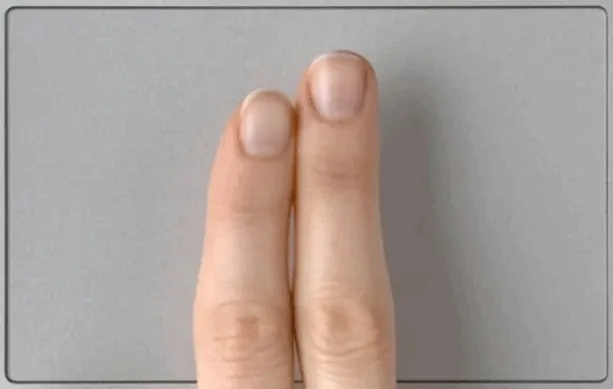
- لنفترض أنه إذا كان هذا لا يناسبك ، فأنت بحاجة إلى إعداده في إعدادات تفضيلات النظام.
- افتح تفضيلات النظام إما عن طريق النقر على أيقونة الترس إذا كانت في Dock أو عن طريق النقر على أيقونة Apple في الجزء العلوي الأيسر من شاشتك ثم حدد تفضيلات النظام.
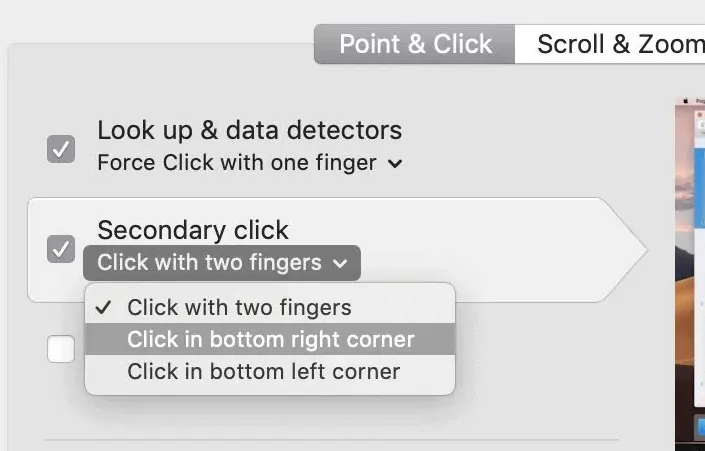
- ثم انقر فوق علامة التبويب Trackpad وفي تفضيلات Trackpad يمكنك اختيار "النقر بإصبعين" بجانب النقر الثانوي.
- قراءة: طريقتان لإزالة كلمة المرور من ملف PDF
- 3 نصائح مفيدة للغاية لضغط ملف PDF
- كيفية دمج الملفات في ملف PDF باستخدام برنامج Acrobat Reader
كيفية النسخ واللصق على نظام Mac
هناك عدة طرق للقيام بمهمة النسخ واللصق على جهاز Mac.
الطريقة الأولى: كيفية النسخ واللصق على جهاز Mac باستخدام الماوس أو لوحة التتبع
- قم بتمييز النص أو المحتوى الذي تريد نسخه إلى مكان آخر ، أو قم بتمرير مؤشر الماوس فوق النص ، ثم انقر بزر الماوس الأيمن على الماوس.
- تظهر قائمة منبثقة صغيرة بها الكثير من الخيارات.
- انقر فوق كلمة "نسخ" من القائمة المنبثقة.
- يجب عليك الانتقال إلى مساحة حيث ترغب في لصق هذا النص أو المحتوى أو الملف ، ثم النقر بزر الماوس الأيمن فوقه.
- انقر فوق كلمة "لصق" من القائمة المنبثقة.
- هذا كل ما قمت به هو نسخ ولصق النص أو الملف.
إليك كيفية نسخ ولصق صورة أو نص أو ملفات أخرى على Mac إذا كان لديك ماوس.
- حدد العنصر الذي تريد نسخه ولصقه.

- انقر بزر الماوس الأيمن على العنصر المحدد لفتح قائمة سياقية ، ثم ابحث عن خيار نسخ في القائمة المنسدلة وانقر عليه.
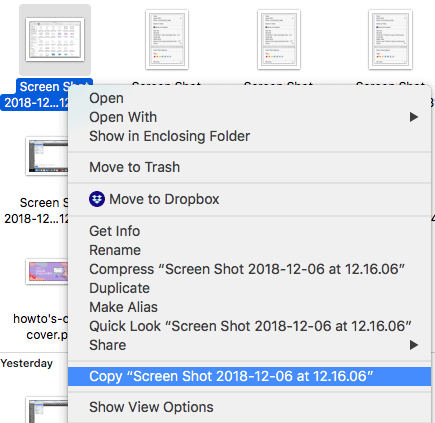
- اختر الموقع الذي تريد لصق العنصر المنسوخ فيه وانقر بزر الماوس الأيمن على المنطقة العادية لفتح قائمة سياقية.
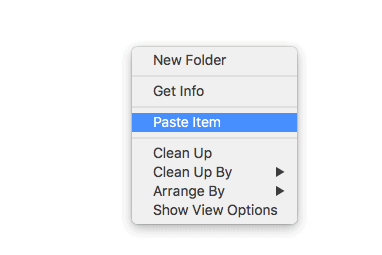
- ابحث عن وانقر فوق لصق العنصر.
الطريقة الثانية: كيفية النسخ واللصق على جهاز Mac باستخدام مفاتيح اختصار لوحة مفاتيح Mac
- قم بتمييز النص أو المحتوى الذي تريد نسخه إلى مكان آخر ، أو قم بتمرير مؤشر الماوس فوق النص.
- اضغط مع الاستمرار على مفتاح "Command" ثم اضغط على المفتاح "C" في نفس الوقت.
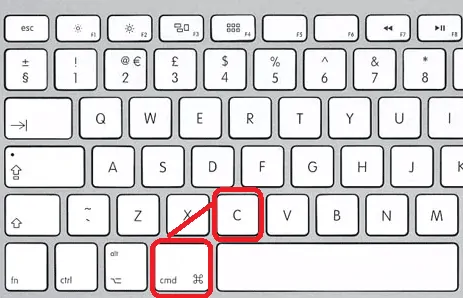
- يجب عليك الانتقال إلى مساحة حيث ترغب في لصق هذا النص أو المحتوى أو الملف.
- اضغط مع الاستمرار على مفتاح "Command" ثم اضغط على المفتاح "V" في نفس الوقت.
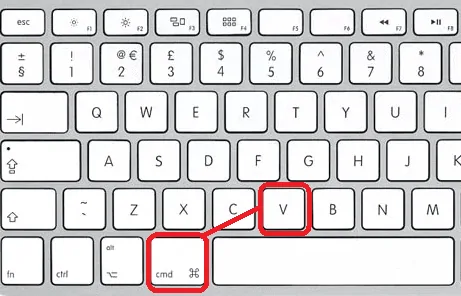
- سيتم نسخ النص الخاص بك بحلول هذا الوقت بنجاح الآن.
يمكن أن يؤدي استخدام اختصارات لوحة المفاتيح على جهاز Mac إلى تسريع سير عملك حقًا عندما تعمل على جهاز Mac بانتظام ، فيما يلي بعض مفاتيح الاختصار الأكثر فائدة للبدء:

- نسخ = ⌘C
- لصق = ⌘V
- قص = ⌘X
- نمط اللصق والمطابقة = ⌥⇧⌘V (خيار ، تحول ، أمر ، V)
- حدد الكل = ⌘A
- تراجع = ⌘Z
بمجرد بناء بعض الزخم باستخدام الاختصارات بانتظام ، ستجد بالتأكيد اهتمامًا بمواصلة بناء ترسانتك. بينما يتم تطبيق الاختصارات القياسية المذكورة أعلاه بشكل شبه عالمي ، غالبًا ما يكون للتطبيقات المختلفة اختصارات فريدة للوظائف الخاصة بالتطبيقات.
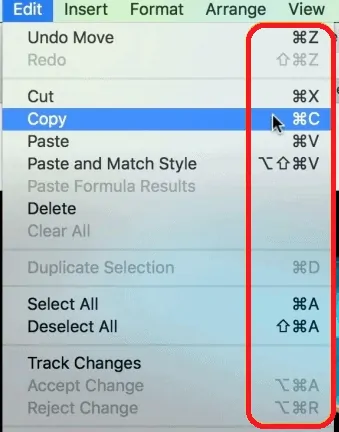
انقر فوق علامة التبويب " تحرير " (أو عناصر أخرى) في شريط القائمة العلوي ، وسترى أوامر اختصارات لوحة المفاتيح لكل خيار تحرير متاح يمكنك الاختيار من خلاله كما يحلو لك.
الطريقة الثالثة: كيفية النسخ واللصق لمطابقة التنسيق على جهاز Mac
ستعمل الخطوات المذكورة أعلاه على نسخ أو نقل النص بنفس النمط وعلى غرار سياقه الأصلي ، وفي بعض الأحيان قد لا يتناسب مع مساحة الوجهة الجديدة. لتغيير النص أو المحتوى ليتناسب مع نمط موقع أو وجهة جديدة ، يمكنك اتباع هذه الخطوات.
- قم بتمييز النص أو المحتوى الذي تريد نسخه ، أو قم بتمرير مؤشر الماوس فوق النص ، ثم انقر بزر الماوس الأيمن على الماوس.
- انقر فوق كلمة "نسخ" من القائمة المنبثقة أو اضغط على "Command + C" في لوحة المفاتيح.
- يجب عليك الانتقال إلى مساحة أو المكان الذي ترغب في لصق هذا النص أو المحتوى فيه ، ثم النقر فوق علامة التبويب "تحرير" من شريط المهام أعلى الشاشة.
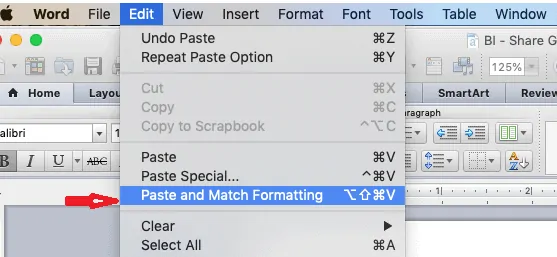
- انقر على خيار "لصق ومطابقة التنسيق" من القائمة.
الطريقة الرابعة: كيفية النسخ واللصق على جهاز Mac باستخدام لوحة اللمس
لا تقلق حتى إذا لم يكن لديك أي ماوس فعلي ، فلا يزال بإمكانك استخدام الطريقة أدناه للنسخ واللصق على Mac.
كل ما تحتاج إلى معرفته هو كيفية النقر بزر الماوس الأيمن على جهاز Mac دون استخدام الماوس. إليك كيفية القيام بذلك بخطوات بسيطة.
- أولاً ، حدد العنصر الذي ترغب في نسخه.
- انقر أو اضغط على لوحة اللمس بإصبعين لإجراء عملية النقر بزر الماوس الأيمن على الماوس.
- الآن من القائمة السياقية ، تجد وانقر على خيار النسخ.
- افتح النافذة حيث تريد لصق الملف المنسوخ.
- انقر أو انقر فوق لوحة اللمس بإصبعين مرة أخرى لإجراء عملية النقر بزر الماوس الأيمن على الماوس.
- يمكنك الآن العثور على خيار لصق العنصر والنقر فوقه في القائمة السياقية. هذا هو عملك فعلت.
- ذات صلة: كيفية تحويل Word و Excel و Image إلى PDF باستخدام برنامج مجاني
- كيفية وضع علامة مائية على ملف PDF بالصورة
أتمنى أن يعجبك البرنامج التعليمي الخاص بي حول كيفية النقر بزر الماوس الأيمن على جهاز Mac وكيفية النسخ واللصق على جهاز Mac . إذا كنت ترغب في ذلك !! ثم الرجاء مشاركتها. إذا كنت ترغب في إضافة أي شيء إليها ، فيرجى إخبارنا من خلال قسم التعليقات.
تريد تحديثات منتظمة ، اتبع WhatVwant على Facebook و Twitter و YouTube.
